Affiner la personnalisation sur un indicateur
La personnalisation supplémentaire d'un indicateur d'un profil de sécurité permet de sélectionner des options d'indicateur pour des domaines spécifiques. Par défaut, la configuration globale s'applique à tous les domaines.
-
Dans Tenable Identity Exposure, cliquez sur Comptes > Gestion des profils de sécurité.
Le volet Gestion des profils de sécurité apparaît.
-
Dans la liste des profils de sécurité, survolez celui qui contient l'indicateur à personnaliser. Cliquez sur l'icône
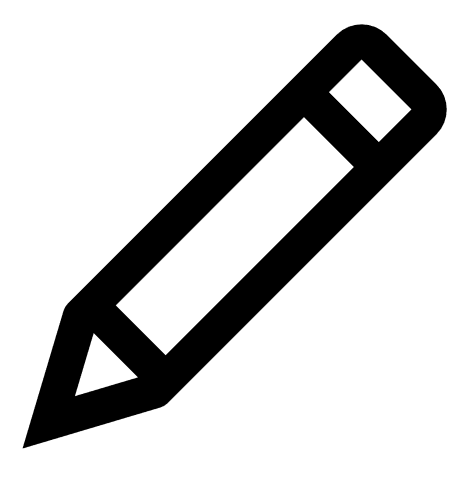 à la fin de la ligne où figure le nom du fichier du profil de sécurité.
à la fin de la ligne où figure le nom du fichier du profil de sécurité.Le volet Configuration du profil apparaît.
-
Sélectionnez l'onglet Indicateurs d'exposition ou Indicateurs d'attaque.
-
(Facultatif) Dans la zone Rechercher un indicateur, saisissez le nom d'un indicateur.
-
Cliquez sur le nom de l'indicateur à personnaliser.
Le volet Personnalisation de l'indicateurapparaît.
-
À côté de l'onglet Configuration globale, cliquez sur l'icône +.
L'onglet Configuration n° 1 apparaît.
-
Cochez la case Appliquer sur.
Le volet Forêts et domaines apparaît.
-
(Facultatif) Dans la zone de recherche, saisissez le nom d'une forêt ou d'un domaine.
-
Sélectionnez le domaine.
-
Cliquez sur Filtrer sur la sélection.
-
Apportez une personnalisation supplémentaire, si nécessaire, à l'indicateur du domaine sélectionné.
-
Cliquez sur Enregistrer comme brouillon.
-
Cliquez sur l'onglet de la personnalisation.
-
Cliquez sur Supprimer cette configuration en bas du volet.
Voir aussi